Tecnobits - 硬件 - 如何在不花钱且不冒险的情况下提高图形卡的性能
如何提高显卡的性能 不用花钱,并且无需承担风险
在世界上 电子游戏 编辑多媒体内容时,拥有良好的显卡性能对于享受流畅且最高质量的体验至关重要。然而,很多时候我们没有购买最新一代显卡所需的预算,或者我们只是不想在对我们的硬件进行更改时冒险。幸运的是,有一些方法可以提高显卡的性能,而无需花钱且无需承担任何风险。
优化显卡驱动
提高显卡性能的最有效方法之一是确保您已更新驱动程序。 显卡制造商定期发布驱动程序更新,以修复错误、提高兼容性并优化性能。 保持驱动程序最新可以显着提高显卡的性能,而无需花费您一分钱。
清洁显卡
灰尘和污垢经常积聚在显卡组件上,这可能会对其性能产生负面影响。 定期清洁显卡可以帮助清除任何堵塞物,并使组件更有效地运行。 为此,只需断开显卡与计算机的连接,然后使用压缩空气或软刷清除风扇、散热器和连接器上的灰尘即可。 这个简单的操作可以显着提高显卡的性能,而无需花钱购买新零件或冒损坏硬件的风险。
优化游戏设置
很多时候,显卡的性能会因为游戏设置中不正确的设置而受到影响。 正确调整图形设置可以带来流畅的游戏体验和充满性能问题的游戏体验。 需要记住的一些最重要的设置是分辨率、抗锯齿、阴影质量和特效。 尝试这些设置以找到性能和视觉质量之间的理想平衡可以帮助您充分利用显卡,而无需花费额外的钱。
总而言之,提高显卡性能并不总是需要财务投资或承担风险,通过更新驱动程序、定期清洁显卡和优化游戏设置等简单的操作,您就可以实现最佳性能,而无需花钱或面临不良后果。 充分利用您的显卡,享受无缝的游戏和多媒体内容编辑体验。
1.显卡定期清洁保养
定期清洁显卡
定期清洁显卡对于在不花费额外费用的情况下保持最佳性能至关重要。 首先,重要的是要确保在开始清洁过程之前关闭计算机并拔掉电源插头。使用一罐压缩空气轻轻地 吹 显卡风扇和散热器上积聚的灰尘和碎屑。 此外,建议 小心通过 用沾有异丙醇的软刷或棉签擦拭显卡的连接和输入,以清除积聚的污垢或油脂。
维护显卡驱动程序
提高显卡性能的另一个重要方面是 让驱动程序保持最新状态。 显卡制造商经常发布定期更新来修复错误并提高整体性能。 能 访问官方网站 从 制造商 下载与您的显卡型号相对应的最新版本驱动程序。 下载后,只需按照制造商提供的安装说明即可更新显卡驱动程序。
独家内容 - 点击这里 如何修复USB端口优化图形设置
除了物理清理和更新驱动程序之外,还可以调整图形设置。 不花钱就能提升显卡性能 在使用显卡的游戏和应用程序中,您可以调整分辨率、图像质量和其他视觉参数,以平衡性能和图形质量。 降低分辨率 并禁用要求较高的图形选项,例如 抗锯齿 任何一个 各向异性过滤 可以帮助提高游戏的帧速率和流畅度,尤其是在较旧的硬件上。
2. 优化驱动及高级设置
在本节中,我们将探讨各种技术 驱动优化和高级设置 无需花费额外的金钱或承担风险即可提高显卡的性能。 随着我们在游戏和多媒体应用程序的发展中不断进步,保持我们的驱动程序更新和最佳设置至关重要。 以下是一些可将显卡性能提升到新水平的选项:
1。 更新您的驱动程序:保持显卡驱动程序最新对于确保与最新游戏和应用程序的最佳兼容性和性能至关重要。参观 现场 从您的显卡制造商处下载最新版本的相应驱动程序。 安装新版本之前,请务必卸载任何以前的版本,以避免冲突。
2 优化您的显卡设置:大多数显卡都带有控制实用程序,允许您调整不同的设置以最大限度地提高性能。 尝试屏幕分辨率、纹理质量和各向异性过滤等选项,以找到性能和视觉质量之间的完美平衡。 您还可以禁用不必要的效果,例如阴影和抗锯齿,以进一步提升在要求较高的游戏中的性能。
3. 超频:如果您是高级用户并且愿意承担一定程度的风险,超频可能是提高显卡性能的一种选择。 通过提高 GPU 和内存的时钟频率,您可以获得显着更高的游戏性能。 但是,请记住,超频表现不佳可能会损坏您的显卡,因此进行研究并遵循针对您的显卡型号的具体建议非常重要。
永远记得要做的事 备用 在进行重大更改之前检查您的设置,并且不要忘记监控卡的温度 当你玩的时候 任何调整后。通过这些先进的驱动优化技术和调整,您将能够提高显卡的性能,而无需花费额外的金钱,也无需冒不必要的风险,享受更流畅、视觉震撼的游戏体验!
3. 温度控制和有效通风
足够的温度和通风是提高显卡性能的基本要素,而无需花钱或承担不必要的风险。 在这里,我们提出了一些简单但有效的措施,您可以采取这些措施来实现最佳的温度控制。
1。 定期清理灰尘和杂物:灰尘和污垢会堵塞风扇和空气管道,从而妨碍有效通风。使用一罐压缩空气或带有窄喷嘴的手持式吸尘器来清除任何堆积物。显卡散热器和通风口上的灰尘卡片。
2. 改善房屋内的空气流通:确保您的电脑机箱通风良好。 有策略地放置粉丝 创建 恒定的气流通过外壳。您还可以考虑安装额外的风扇或利用液体冷却系统来最大限度地提高热效率。
3. 监测和控制温度:使用温度监控软件了解显卡的热量水平。 如果超过特定温度阈值,请考虑使用风扇速度控制程序来调整风扇速度。 您还可以在 GPU 芯片区域涂抹优质导热膏,以改善热传递。
独家内容 - 点击这里 什么是世界上最好的PC游戏玩家以下 这些技巧,您将能够控制显卡的温度,从而提高其整体性能,而无需花钱购买新组件或冒损坏设备的风险。请务必记住谨慎执行这些操作,并确保执行任何操作之前,请务必断开设备连接。
4、实时性能监控与调整
在游戏和视频编辑领域,显卡的性能对于流畅、高质量的体验至关重要。 但您是否知道无需花费额外的钱就可以提高显卡的性能? 另外,您无需承担任何额外的风险。 在本文中,我们将向您展示如何实时监控显卡的性能并进行调整以提高性能。
监控 实时: 提高显卡性能最有效的方法之一就是通过在线监控。 实时。这 允许您在运行应用程序或游戏时分析 并评估显卡的性能。您可以使用多种在线工具来监控和分析显卡性能的关键方面,例如温度、内存使用情况和风扇速度。
自定义设置: 一旦确定了可以提高显卡性能的领域,您就可以进行自定义调整以进一步优化它。 例如,您可以调整风扇速度以控制温度,这将有助于防止过热和性能下降。您还可以调整游戏中的图形设置以平衡质量、视觉和性能。 尝试不同的设置将使您找到满足您需求的完美平衡。
驱动程序更新: 提高显卡性能的另一种方法是确保您拥有最新的驱动程序。显卡制造商经常发布定期更新,其中包括性能改进和错误修复。访问显卡制造商的网站下载并安装最新版本的驱动程序。这将确保您充分利用显卡并在视频编辑活动和游戏中获得最佳性能。简而言之,实时监控显卡的性能并进行自定义调整是提高其性能的好方法,而无需花费额外的金钱或冒不必要的风险。按照这些提示,在游戏和视频编辑中享受更好的视觉体验!
5. 修剪不必要的后台程序和服务
有一个内部因素会影响显卡的性能:后台不必要的程序和服务。 当您运行不使用的程序或不太重要的服务时,它们会消耗本可用于提高显卡性能的系统资源。 因此,必须识别并减少这些程序和服务以提高显卡的性能。 不花钱 y 不承担风险.
进行此剪切的第一个建议是打开任务管理器 你的操作系统 并检查“主页”选项卡。在那里您将找到系统启动时自动运行的程序列表。确定那些您认为不必要的计划 在背景中 并停用它们。请注意,某些程序可能是系统稳定运行所必需的,因此在禁用任何未知程序或系统程序之前进行调查非常重要。
另一种删除不必要的程序和服务的方法是通过 Windows 的 msconfig。要访问它,只需按 Windows 键 + R,输入“msconfig”,然后按 Enter。 在打开的窗口中,选择“服务”选项卡并选中“隐藏所有 Microsoft 服务”框。现在,您将能够查看并停用所有对于系统功能不重要的服务。但是,禁用服务时务必谨慎,因为某些服务可能会影响整体系统性能或稳定性。
独家内容 - 点击这里 在安装 AMD Ryzen Master 之前,如何知道您的计算机是否兼容6.降低分辨率和调整图形设置
有时,由于屏幕的高分辨率或所使用的图形设置,图形卡的性能可能会降低。无需花钱即可改善此问题的一种方法是降低屏幕分辨率。这 可以做 游戏和应用程序运行得更加流畅,因为您的显卡不必那么努力地渲染图形。 你可以做 这是通过访问操作系统中的显示设置并将分辨率调整到较低级别来完成的。
此外,您还可以调整游戏和应用程序中的图形设置,以提高显卡的性能。 例如,您可以将视觉效果更改为较低级别、禁用阴影或减少绘制距离。 这些设置可以对显卡的工作负载产生重大影响,并有助于提高整体性能。 请记住,每个游戏或应用程序可能都有自己的设置选项,因此探索和试验它们以找到最适合您的显卡的完美组合非常重要。
另一种选择是提高显卡风扇的速度。 这有助于保持卡的温度较低并防止过热。 许多显卡都附带控制软件,可让您调整风扇的速度。 请务必检查您的卡文档以了解可用选项。 但是,请记住,提高风扇速度会产生更多噪音,因此您需要在温度和您愿意忍受的噪音水平之间找到平衡。
通过这些简单的分辨率和图形设置调整,您可以提高图形卡的性能,而无需花费额外的资金,也无需承担不必要的风险。请记住始终保持显卡驱动程序为最新状态并进行定期维护,以确保其尽可能高效地运行。享受您的游戏和应用程序 更好的表现 视觉的!
7.考虑适度超频
如果您正在寻找 提高显卡的性能 在不花费额外金钱或承担重大风险的情况下,适度超频可能是您的最佳选择! 此技术可让您提高 GPU 的时钟速度,从而提高图形任务的性能。 但是,请务必注意,超频应谨慎进行,尊重硬件的限制,以避免可能的损坏。
开始之前,确保 至关重要 有足够的冷却系统。 时钟速度的增加意味着更大的功耗和额外的热量产生。 为了避免任何过热风险,如果您的需求更加苛刻,您可以考虑安装额外的风扇,甚至液体冷却系统。
一旦确保显卡有良好的冷却效果,就该深入研究超频的世界了。 为此,您可以使用专门的软件,该软件允许您 调整 GPU 的时钟速度和内存值. 重要的是要记住,超频应该逐步进行并建立安全限制。 我们还建议执行稳定性测试,以确保您的显卡可以毫无问题地处理更改。
塞巴斯蒂安维达尔我是 Sebastián Vidal,一位热衷于技术和 DIY 的计算机工程师。此外,我是 tecnobits.com,我在其中分享教程,以使每个人都更容易访问和理解技术。